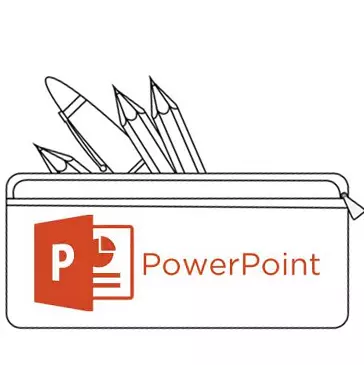
ميڊيا فائلن ۽ ٽيبل داخل ڪرڻ هميشه مشڪلات کي سلائيڊ ۾ شامل ڪرڻ جو ڪو به مشڪل نه هوندو آهي. اوسط صارف کان وڌيڪ ڪجهه سببن جي ڪري تمام گهڻا سبب آهن ته اهو مسئلو ڪيئن حل ڪجي. تنهن ڪري اهو وقت علم ۾ خلا کي پيچ ڪرڻ جو وقت آهي.
پاور پوائنٽ ۾ متن جا مسئلا
اگرچه اهو هڪ منصوبي سان ڪم نٿو ڪري جيڪو پاور پوائنٽ ۾ متن واري معلومات لاء متن سان گڏ استعمال ڪندو آهي. عام طور تي، معياري بنيادي سلائليس ۾ صرف ٻه ونڊوز آهن - ڪنهن به مواد کي شامل ڪرڻ ۽ متن سميت.خوشقسمتي سان، اضافي متن ونڊوز کي شامل ڪرڻ جا طريقا ڪنهن به ڪم کي حل ڪرڻ لاء ڪافي آهي. سڀ طريقا 3 ۽ انهن مان هر هڪ ان جي درخواست جي ميدان ۾ سٺو آهي.
طريقو 1: سلائيڊ ٽيمپليٽ کي تبديل ڪريو
ڪيسن لاء جڏهن اهو صرف متن لاء وڌيڪ علائقا گهربل هجي، اهو طريقو مناسب آهي. جيڪڏهن توهان معياري ٽيمپليٽ استعمال ڪيو ٿا، توهان ٻن حصن تائين ٺاهي سگهو ٿا.
- اهو ڪافي آهي ته "لي آئوٽ" پاپ اپ مينيو تي گهربل سلائيڊ تي صحيح ماؤس ۽ هور تي ڪلڪ ڪريو.
- ڏنل سلائيڊ لاء ڪيترن ئي نمونن جو انتخاب هڪ طرف ظاهر ٿيندو. توهان اهو چونڊ ڪري سگهو ٿا جيڪو متن لاء ڪيترائي علائقا آهن. مثال طور، "ٻه شيون" يا "مقابلو".
- ٽيمپليٽ پاڻمرادو سلائيڊ تي لاڳو ٿئي ٿو. هاڻي توهان متن جي تعارف لاء ٻه ونڊوز استعمال ڪري سگهو ٿا.
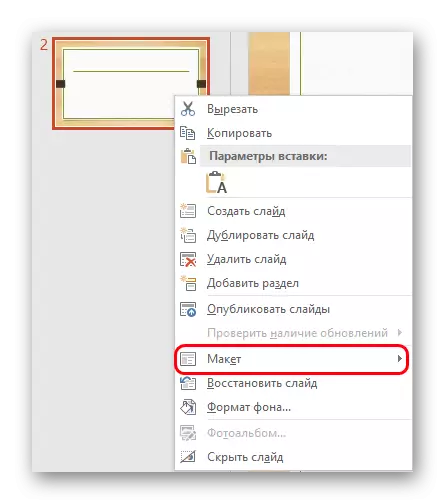
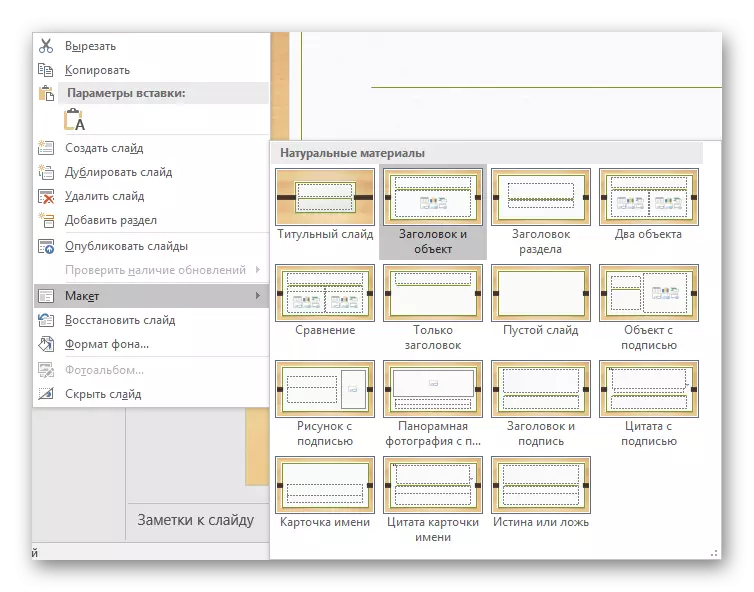
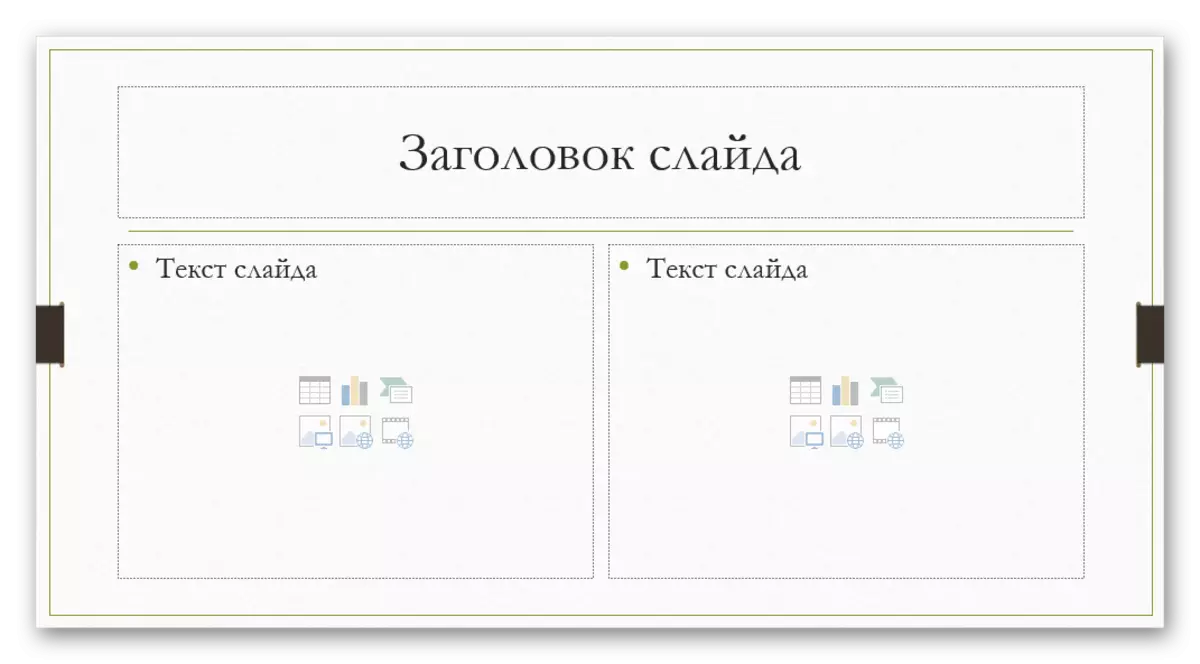
ڪرڻ آهي اهو وڌيڪ تفصيل وڌيڪ تفصيل وڌيڪ تفصيل شامل آهي، جڏهن پنهنجو استعمال آهي جتي توهان معلومات ۾ داخل ڪرڻ لاء آهيو.
- اهو ڪرڻ لاء، پيش ڪرڻ واري ڪيپ ۾ "ڏسو" ٽيب تي وڃو.
- هتي توهان کي "سلائيڊ نمونو" تي ڪلڪ ڪرڻ جي ضرورت آهي.
- پروگرام هڪ الڳ موڊ ڏانهن مٽائي ڇڏيندو جتي توهان ٽيمپليٽ کي ترتيب ڏئي سگهو ٿا. هتي توهان ٻنهي کي دستياب چونڊي سگهو ٿا ۽ پنهنجو "داخل ٿيل ترتيب" بٽڻ ٺاهيو.
- "داخل ڪريو فلٽر" فنڪشن کي استعمال ڪندي، توهان سلائيڊ کي ڪنهن به علائقن ۾ شامل ڪري سگهو ٿا. جڏهن توهان هن بٽڻ تي ڪلڪ ڪريو، مينيو اختيارن سان لهي ٿو.
- سلائيڊن تي، "مواد" عام طور تي ساڳي ونڊو استعمال ڪندو آهي جتي توهان متن داخل ڪري سگهو ٿا، جيتوڻيڪ شيون داخل ٿيل شيون داخل ڪندي شيون داخل ڪيون وينديون آهن. تنهن ڪري اهو چونڊ بهترين ۽ ورڇ هوندي. جيڪڏهن توهان کي صرف متن جي ضرورت آهي، ساڳيو اختيار گهٽ آهي.
- هر آپشن کي سلائيڊ ڪرڻ جي ضرورت پوندي، سلائيڊ کي ڪ to ڻ جي ضرورت آهي، ونڊوز جي گهربل سائيز کي ظاهر ڪندي. هتي توهان هڪ منفرد سلائيڊ ٺاهڻ لاء اوزار جو هڪ وسيع سلسلو استعمال ڪري سگهو ٿا.
- ان کان پوء، اهو بهتر آهي ته ٽيمپليٽ کي توهان جو نالو ڏيو. اهو ٻيهر نالو استعمال ڪندي ڪري سگهجي ٿو. جئين توهان ڏسي سگهو ٿا، "حذف" فنڪشن ان کان مٿانهون آهي، توهان کي هڪ ناڪام آپشن کان نجات حاصل ڪرڻ جي اجازت ڏي.
- هڪ ڀيرو ڪم ختم ٿي ويو آهي، توهان کي "نموني موڊ" بند ڪرڻ تي ڪلڪ ڪرڻ گهرجي. پيشڪش ان جي معمولي دماغ تي واپس ايندي.
- سليڊ کي ٺاهيل ٽيمپليٽ کي صحيح ماؤس واري بٽڻ تي مٿي بيان ڪري سگهجي ٿو.
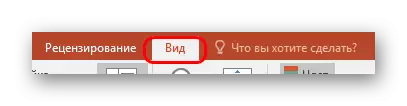






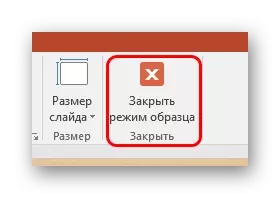
اهو سڀ کان وڌيڪ آسان ۽ فعال طريقو آهي جيڪو صرف سلائيڊ ۾ متن ۾ متن شامل ڪرڻ جي اجازت نه ٿو ڏئي، پر اصول ۾ ان کي ڪنهن به قسم ۾ ڏيڻ جي اجازت ڏي ٿو.
طريقو 2: هڪ لکت شامل ڪندي
متن شامل ڪرڻ جو هڪ آسان طريقو آهي. هي اختيار ٽيبل، ڊاگرز، تصويرن ۽ ٻين ميڊيا فائلن ۾ دستخطن جي دستخطن ۾ اضافو ڪرڻ لاء بهترين آهي.
- توهان کي ضرورت آهي "داخل" واري ٽيب ۾ "داخل ڪريو" ٽيب ۾ آهي.
- هتي توهان کي "متن ۾" متن "۾ آپشن" لکت "تي ڪلڪ ڪندو.
- ڪرسر فوري طور تي تبديل ٿيندو ۽ الٽي پار ڪيو ويندو. متن ۾ داخل ٿيڻ لاء سلائيڊ ايريا تي نقش ڪرڻ ضروري هوندو.
- ان کان پوء، ٺاهيل شيء ڪم لاء موجود هوندي. فوري طور تي فيلڊ سيٽ لاء فيلڊ چالو ڪيو ويو آهي. توهان معياري طريقي سان ڪجهه به ۽ معلومات کي لکي سگهو ٿا.
- فوري طور تي متن ان پٽ موڊ کي بند ڪرڻ کان پوء، اهو عنصر سسٽم طرفان هڪ جزو طور سمجهيو ويندو، ميڊيا فائل وانگر. اهو خاموشي سان توهان وانگر منتقل ٿي سگهي ٿو. شايد ڪيسن ۾ مسئلا اينديون آهن جتي اها ايراضي جيڪا ان ۾ ڪجهه متن آهي، پر نئين متن ۾ داخل ٿيڻ مشڪل هوندي. اهڙي صورتحال ۾ تبديلي آڻڻ لاء، توهان کي هن اعتراض تي ڪلڪ ڪرڻ جي ضرورت پوندي ۽ "تبديلي واري متن" تي ڪلڪ ڪريو "پاپ اپ مينيو تي ڪلڪ ڪندا.
- اهو جاري رکڻ لاء ڪارائتو ٿي سگهي ٿو، جڏهن کان روايتي نشانن جي استعمال لاء روايتي نشانن جو استعمال پاڻ متن تي اثر نه ٿو ڪري. صرف فونٽ کي گهٽ يا گهٽ ڪرڻ.

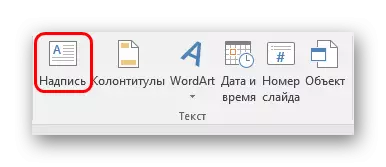

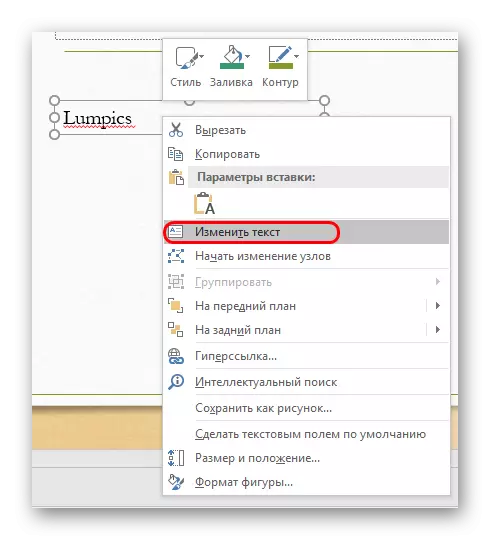
طريقو 3: متن داخل ڪرڻ
ڪيسن لاء آسان طريقي سان ڪيسن لاء متن داخل ڪريو جڏهن ڪنهن به قسم جي خواهش ۾ يا ٻئي اختيارن سان گند ڪرڻ جي ضرورت ناهي، ۽ توهان کي متن داخل ڪرڻ جي ضرورت آهي.- اهو صرف صحيح آهي صرف متن کي صحيح ماؤس جي بٽڻ سان يا "Ctrl" V "ميلاپ سان. يقينا، ان کان اڳ، ڪجهه اقتباس لازمي طور تي نقل ڪيو وڃي.
- ڪلپ بورڊ ۾ توهان جي پنهنجي ونڊو ۾ متن شامل ڪريو. اهو مسئلو ناهي ته ڪهڙو متن نقل ڪيو ويو آهي، توهان هڪ لفظ کي ساڳي سلائيڊ تي لکيل ۽ ان کي داخل ڪري سگهو ٿا. اهو علائقو پاڻمرادو وڌائيندو، داخل ٿيل معلومات جي مقدار کي ترتيب ڏيڻ.
اهو سمجهڻ جي قابل آهي ته اهو طريقو مواد کي داخل ڪرڻ لاء ونڊو ۾ متن جي شڪل ۾ صحيح طور تي نقل نٿو ڪري. هتي توهان کي پيراگراف جي ليبلنگ ٺاهڻ ۽ حدن کي ترتيب ڏيڻو پوندو. تنهن ڪري آپشن بهترين بيانن جي ويجهو نن sigressions ا وضاحتون، اهم حصن جي ويجهو آهن.
اضافي طور تي
متن ۾ شامل ڪرڻ جا ڪجهه ڪيسن ۾، متبادل طريقن سان ملائي سگهجي ٿو. مثال طور:
- جيڪڏهن توهان وضاحتون يا نشان لڳل تصويرون شامل ڪرڻ چاهيندا، اهو پنهنجو پاڻ کي ايڊيٽر ۾ داخل ڪري سگهجي ٿو، ۽ تيار ڪيل آپشن داخل ڪريو.
- ساڳيو ئي ٽيبلز يا چارٽ جي داخل ٿيڻ تي لاڳو ٿئي ٿو - توهان سورس ۾ وضاحتون شامل ڪري سگهو ٿا، ۽ هڪ مڪمل ڀريل آپشن داخل ڪري سگهو ٿا.
- توهان لفظي ايڊٽنگ جا اوزار استعمال ڪري سگهو ٿا. توهان مناسب فنڪشن کي استعمال ڪندي "داخل ٿيل" ٽيب ۾ اهڙي اجزاء شامل ڪري سگهو ٿا. ذيلي عنوانن يا عنوانن لاء مناسب آهي.
- جيڪڏهن توهان وٽ ڪجهه به ناهي، توهان فوٽو ۾ متن کي استعمال ڪندي متن کي استعمال ڪرڻ جي ڪوشش ڪري سگهو ٿا، سلائيڊ جي پس منظر کي نقل ڪندي. جو سائي،، پر نه، پر no اڻڻ جي، اهو سمجتر، ته فتح جا ڪيس موجود آهن.
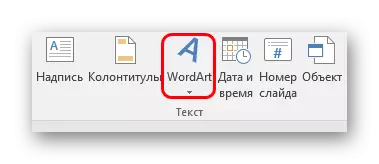
خلاصو، اهو چوڻ جي قابل آهي ته متنن جي تحت متن شامل ڪرڻ جا طريقا جڏهن ته ابتدائي آپشن ڪافي نه هوندا آهن، حقيقت ۾ هڪ س busy و مصروف آهي. اهو صرف هڪ خاص ڪم لاء تمام گهڻو مناسب چونڊڻ ۽ ان کي درست ڪرڻ لاء درست ڪرڻ لاء.
